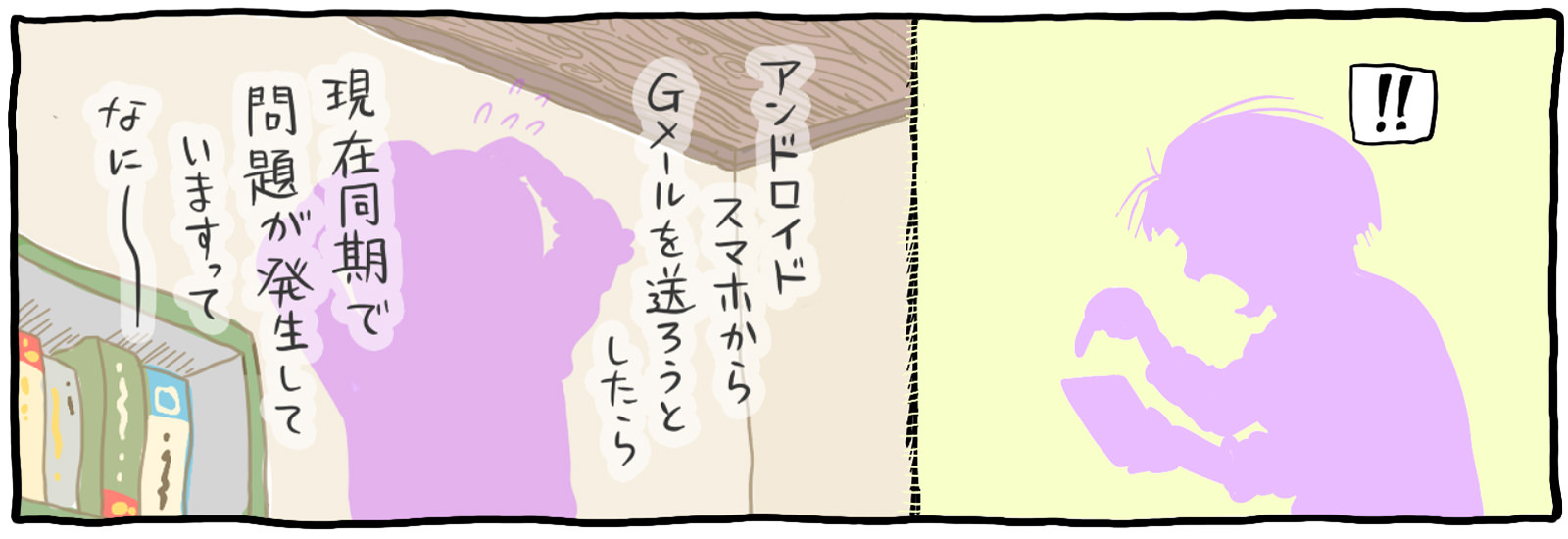【必見】Androidスマホでメールが送信できない!原因と解消法は?
Androidスマホからメールが送信できないと困っているなら、まずは原因を見つけ、それにあった解消法を試してみましょう。アプリや設定、回線の問題など数々の原因が考えられますが、一つ一つ慌てずにじっくりと確認すれば、必ず解決できるはずです。
目次

Androidを使っていてメールが送信できない場合、次の原因が考えられます。それぞれの原因と解消法を紹介します。
メールサービスごとに定められている添付ファイルの容量を超えていたり、あまりに大容量のデータを送信しようとしたりした場合、正しくメールの送信ができません。動画などの大容量データを扱う際は、Wi-Fi環境で外部ストレージサービスにアップしてから共有リンクを送信するなどの工夫が必要です。
スマートフォンやアプリ、設定自体に問題がなくても、メールが送信できない場合があります。Wi-Fiに接続している場合はそのWi-Fiスポットやルーターの不調、4Gや3Gであればその回線に不具合がある可能性があります。同じWi-Fiに他のデバイスで接続してみたり、4Gや3G回線に不調がないかを確認してみましょう。
スマートフォンはいろんなアプリを起動したりしているうちに、一時期的に動作が不安定になってしまうことがあります。そうしたAndroidの不安定な動作がメールの送信を妨げている可能性もあります。一度スマホを再起動して、正しくメールが送信できるかどうかを再確認してみましょう。
初歩的なミスではありますが、飛行機に乗った後や映画館から出た後など、機内モードにしたまま操作してしまう可能性があります。また誤操作で機内モードに入ってしまうこともあるかもしれません。今一度機内モードになっていないことを確認しましょう。
使用しているメールアプリが古い場合、メールの送受信がうまくいかない場合があります。その場合は「Google Playストア」あるいは「設定」アプリから最新バージョンにアップデートしましょう。
「GooglePlayストア」のメニューから「設定」を開き「アプリの自動更新」をオンにしておくと、自動的にアプリが最新バージョンに保たれるようになります。
ウイルスやフィッシングサイトなどからスマホを守ってくれるセキュリティソフト。ですが、あまりにセキュリティレベルを高く設定していると、必要な通信もブロックしてしまう可能性があります。
「設定」アプリから「アプリ」を開いてセキュリティソフトを選択し「強制停止」を行ってみましょう。セキュリティソフトを停止したらメール送信できた場合、セキュリティソフトの設定を見直すことをお勧めします。
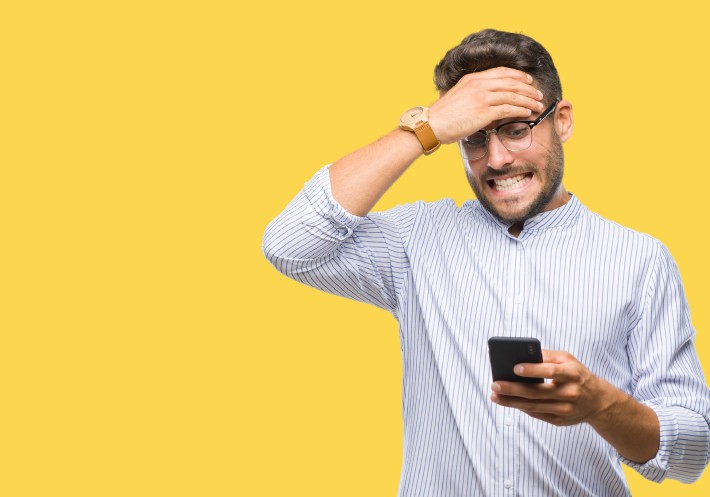
Androidスマートフォンでメールが送信できない場合、自分のスマホや設定、ネット回線に問題があるのではなく、送信先に問題がある可能性があります。送信済みフォルダにメールが入っているなど、正しく送信できている履歴がある場合、こちらの可能性が高まります。
相手のアドレスを間違って教えてもらっている、あるいはこちらが打ち間違えている可能性も考えられます。「1」と「l」、「0」と「o」など間違いやすい文字を打ち間違えていないか改めて確認しましょう。
メールサーバーには保存できる容量に限界がある場合があります。相手がメールを大量に受信するアドレスの場合や、開いていないメールを溜め込んでいる場合など、正しくメールを送信することができない可能性があります。相手に確認をお願いするようにしましょう。
送信先のアドレスの迷惑メールフィルタに引っかかっていると、相手にメールが届きません。相手が自分のアドレスをフィルタに設定していなくても、自動的にスパムだと疑われている可能性があるため、相手に設定の確認をお願いするようにしましょう。
相手のプロバイダが障害を起こしていたり、あるいはプロバイダ料金の未納などで正しく回線が働いていない可能性があります。

Androidのメールソフトとして「Gmail」を利用している方も多いと思いますが、複数のデバイスから同じアカウントを利用して既読や未読を同期できる便利なソフトですが、その分同期に失敗していると正しく動作することができません。
同期エラーが起きている場合、次のステップを一つずつ試し、同期エラーが改善しなければ次のステップに進んでいきましょう。
ステップ1:「Gmail」アプリを最新版に更新し、更新する
ステップ 2: 端末を再起動する
ステップ 3: 設定を確認する
→機内モードになっていないか、Gmail内で「Gmail の同期」がオフになっていないかを確認します。
ステップ 4: ストレージの空き容量を増やす
不要なアプリや写真を削除するなどしてストレージの空き容量を増やしましょう。
ステップ 5: パスワードを確認する
ステップ 6: Gmail のデータを消去する
「設定」アプリを開き、「アプリと通知」から「Gmail」を選び「データを消去」を実行し、端末を再起動しましょう。

以上、Androidスマホからメールが送信できない場合の原因と解消法を紹介しました。
基本的には自分のスマホや設定に問題があるのか、ネット回線に問題があるのか、それとも送信先の相手に問題があるのかどうかを確認することが先決です。
その中から具体的な原因を特定し、解消法を一つ一つ試していきましょう。
TEXT:PreBell編集部
イラスト:くまみね
PHOTO:Thinkstock / Getty Images
この記事を気にいったらいいね!しよう
PreBellの最新の話題をお届けします。